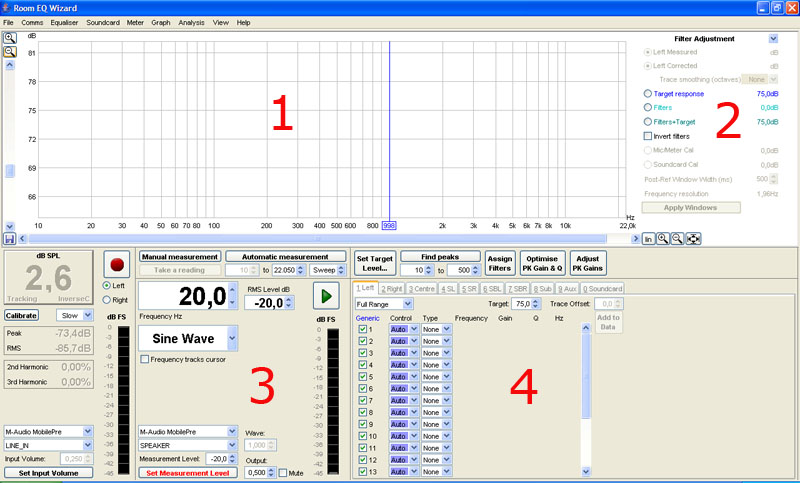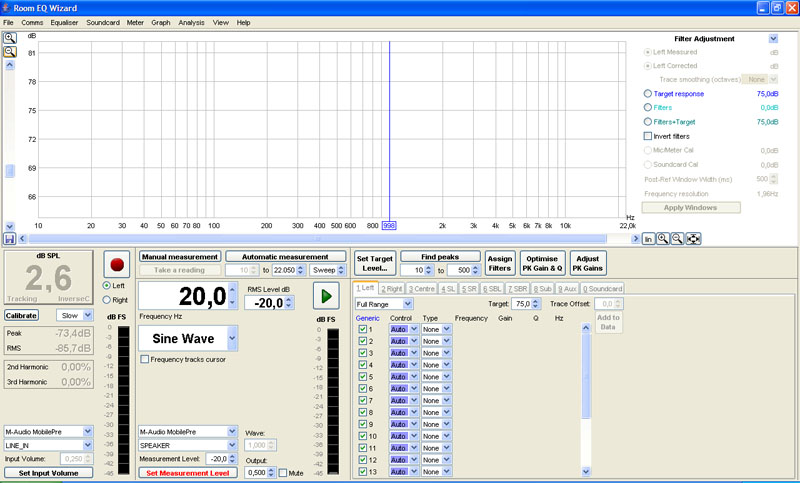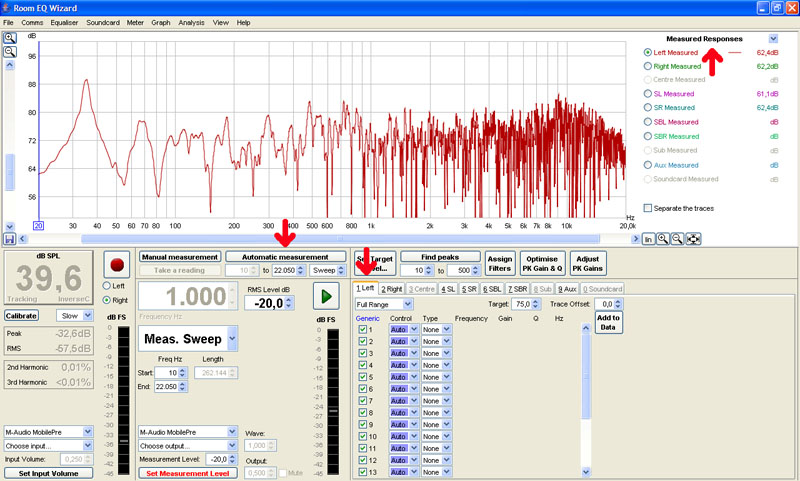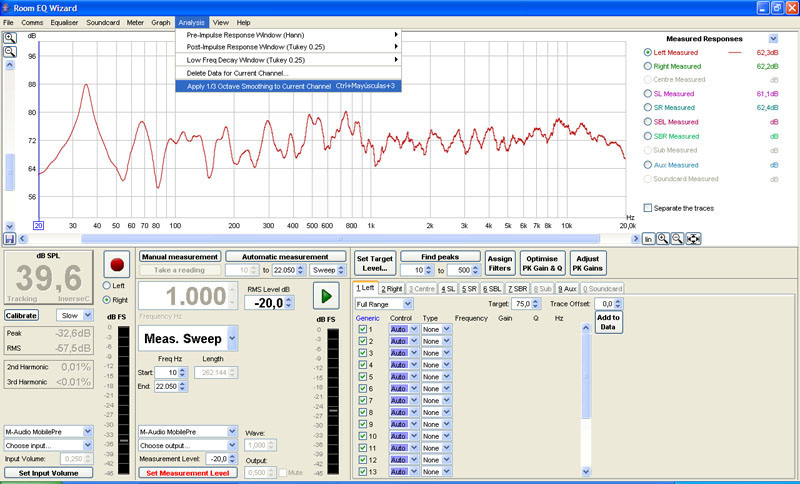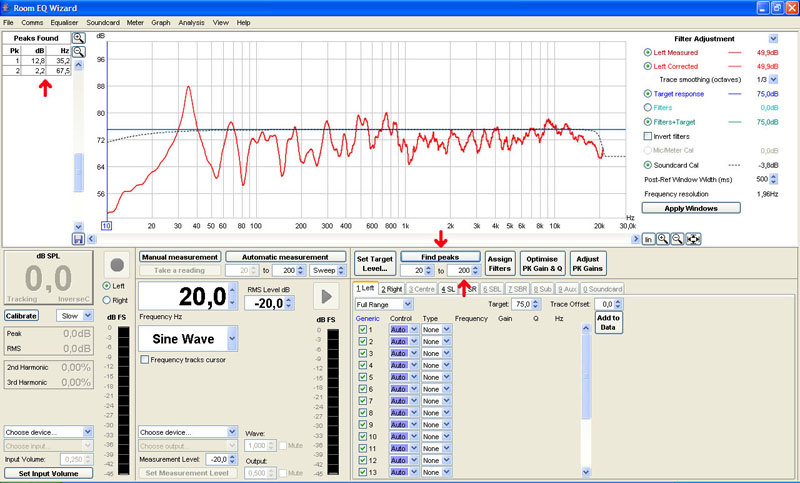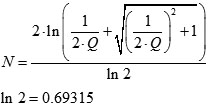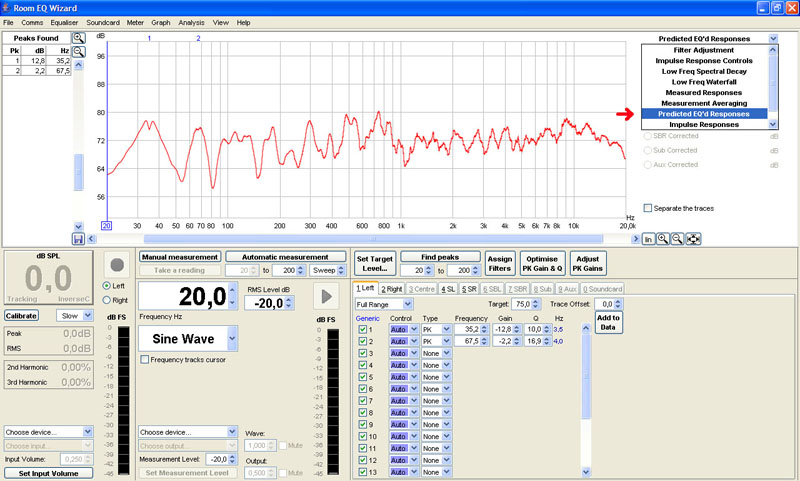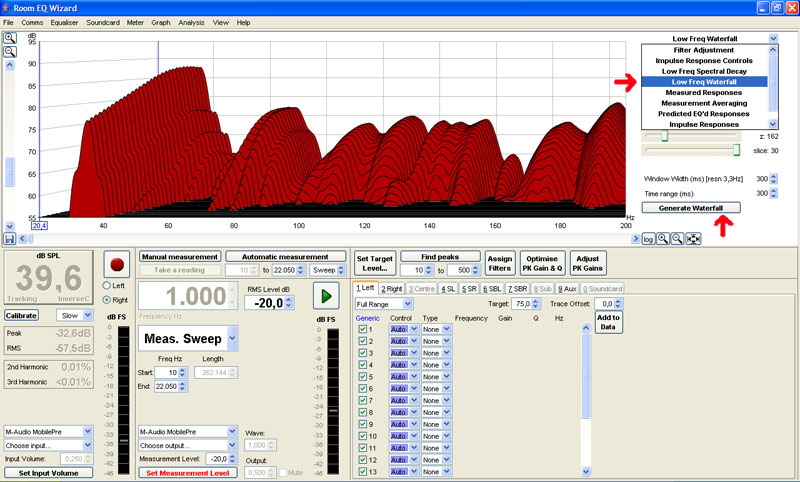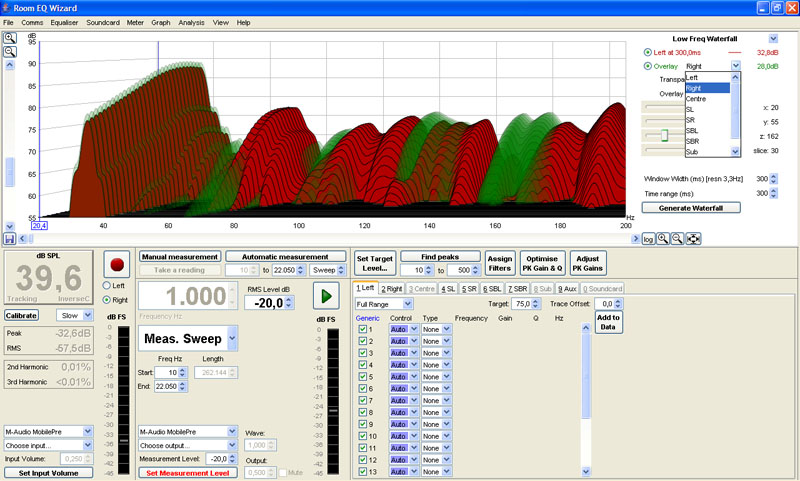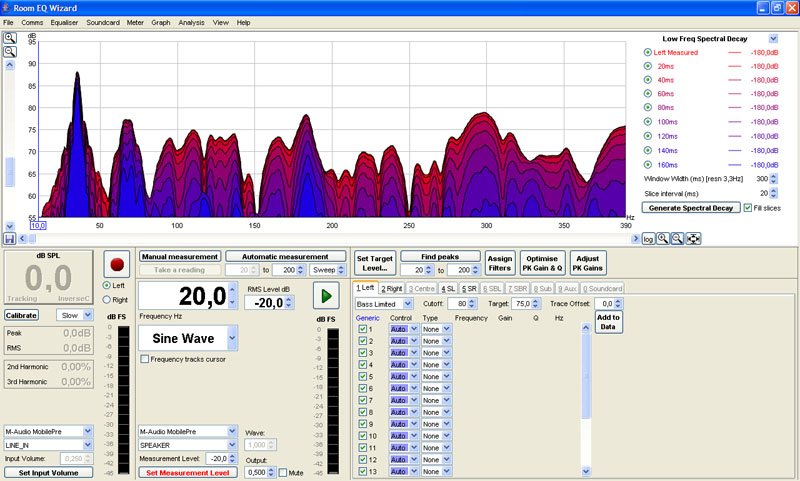Anexo:Ecualizacion de Salas por MundoHi-Fi.com
¿Piensas que tu sala podría “sonar” mejor? ¿Que a veces los graves son exagerados y molestos? ¿Vas a casa de un amigo y suena estupendamente esa grabación que a tí en tu casa te resulta con unos graves insoportables? ¿Has movido tus cajas por la sala hasta lesionarte la espalda buscando evitar un grave descontrolado? ¿Piensas que tu sala tiene resonancias pero no tienes ni idea de cómo corregirlas? ¿Te intriga la respuesta que obtienes en el punto de escucha?
Si te encuentras en alguno de los anteriores supuestos, sigue leyendo.
A estas alturas, no creo que nadie albergue ninguna duda de que la sala juega un papel fundamental en la calidad de la escucha de nuestro equipo. Si bien son varios los parámetros sobre los que la sala tiene una influencia relevante, es en la corrección de los problemas que se presentan en el extremo grave donde este tutorial va a centrar su exposición. Haremos dos tipos de análisis:
- Análisis frecuencial: En este primer apartado vamos a medir la energía en función de la frecuencia. Su representación gráfica constituye la típica curva de respuesta en frecuencia que aparece en publicaciones y especificaciones técnicas de cajas acústicas. Es en este apartado donde el uso del ecualizador tiene más que decir, puesto que corregiremos directamente la falta de linealidad en la respuesta en frecuencia.
- Análisis temporal: En este apartado mediremos la energía en función del tiempo, pero teniendo en cuenta también su variación con la frecuencia. Una frecuencia que perdura en el tiempo de forma persistente puede enmascarar información de bajo nivel, lo que se traduce en una pérdida de definición en todo el espectro. En este apartado, la corrección con ecualización debe ser considerada un mal menor. Un ecualizador nunca puede modificar el RT (tiempo de reverberación) que es la fuente del problema, esto solo se puede realizar por medios físicos, mediante un acondicionamiento acústico apropiado. No obstante, una vez localizadas las frecuencias conflictivas, podemos atenuarlas para que molesten lo menos posible.
En muchas ocasiones las frecuencias problemáticas coincidirán en ambos tipos de análisis; cortesía de los modos propios de la sala, pero puede darse el caso de que no sea así.
El objetivo del presente artículo es proporcionar los conocimientos básicos para que cualquiera con un mínimo de base, pero una buena dosis de interés y paciencia sea capaz de medir la respuesta de sus cajas, la respuesta de la interacción de las mismas con la sala y basándonos en dichas medidas, poder corregir la falta de linealidad en el punto de escucha mediante ecualización paramétrica.
En un intento de simplificar al máximo para tratar de llegar al mayor número posible de aficionados somos conscientes de que se han cometido imprecisiones por las que pedimos disculpas de antemano.
Descripción y manejo del hardware
Las configuraciones de hardware que nos pueden ser útiles pueden ser variadas. Nos vamos a decantar por unos componentes en concreto que han demostrado dar buenos resultados en multitud de ocasiones y con un precio moderado, pero existen muchos otros que podrían ser igual de válidos.
Vamos a necesitar tres elementos: un ordenador portátil, un micrófono y una tarjeta de sonido externa.
- Ordenador portátil:
- Cualquier máquina medianamente actual nos va a ser útil. El único requisito realmente imprescindible para nuestra configuración es que disponga de conexión USB. No necesitaremos un gran espacio en disco ni una velocidad de proceso vertiginosa.
- Micrófono:
- Nos hemos decantado por el ECM 8000 de behringuer, un micro omnidireccional indicado para medidas, barato (unos 50 €), fiable y con una precisión suficiente para nuestras aspiraciones. Este micro precisa de una toma de alimentación “phantom” para funcionar, que deberá suministrar el previo al que se conecte.
- Accesorios imprescindibles para poder usar el micro son:
- Un cable XLR macho/hembra de una longitud no inferior a 2 m para su conexión a la tarjeta de sonido.
- Un soporte estable para el micro que permita variar su orientación y altura. Este soporte puede ser, bien un pie de micro especialmente diseñado (los hay desde 60 €) o bien podemos emplear un trípode de los usados en fotografía siempre que encontremos un sistema para que el micro quede sólidamente unido a él.
- Tarjeta de sonido:
- Aunque el ordenador llevará seguramente una tarjeta de sonido interna, no podemos usarla ni por calidad ni por prestaciones. Para poder conectar el micro que hemos seleccionado necesitaremos una tarjeta que incluya conexión XLR y alimentación “phantom”. Una buena tarjeta que nos ofrece todo lo que necesitamos, además de una cómoda conexión USB es la M-Audio mobile-pre. Es una tarjeta externa, de precio moderado (unos 150 €) que nos permite conectar un micro que requiera alimentación “phantom”, como es nuestro caso. Incluye también, controles de ganancia de entrada.
- Como accesorios de la tarjeta necesitaremos:
- Un cable USB para conectarla al ordenador.
- Un cable de unos 20 ó 30 cms terminado en ambos extremos por sendos jacks mono. Este cable lo usaremos cuando necesitemos “puentear” la entrada con la salida para calibrar la tarjeta.
- Un cable paralelo de audio de unos 2 – 3 metros con terminaciones RCA (XLR si la conectamos al ecualizador) en uno de sus extremos y un jack estéreo mini en el otro. Éste nos servirá para conectar la salida de la tarjeta a la entrada del amplificador.
Con todo este material hemos completado la lista del hardware que vamos a necesitar. El coste de todo (salvo el ordenador) no debería superar los 250 € y, dado que una vez medido y calibrado el sistema lo usaremos de tarde en tarde, no es mala idea comprarlo entre varios e ir pasándolo de uno a otro.
Aunque es obvio, no está de más decir que es muy recomendable también disponer de un ecualizador paramétrico. Sin él, la utilidad de lo que hagamos se verá reducida puesto que no podremos aplicar ninguna corrección de las calculadas por el programa. No obstante, si no poseemos ecualizador, lo expuesto en este tutorial lo podemos aplicar de igual manera a la corrección por medios puramente físicos: posicionamiento de altavoces y colocación de elementos correctores de la acústica. Podremos corroborar lo que nos dice nuestro oído con una toma de medida después de cada cambio y saber a ciencia cierta si el camino es el correcto o hay que probar otra posición o solución.
Instalación del Software
Existen en el mercado multitud de programas dedicados al análisis de acústica de salas, algunos de ellos muy completos como EASERA, pero también bastante complejos para el neófito. Otro software bastante utilizado es el programa DIRAC. Tanto uno como otro son de pago. Nosotros vamos a trabajar con el programa Room EQ Wizard. Se ha decidido usar este software por varios motivos:
En primer lugar, porque es gratuito, se puede descargar de aquí:
En segundo lugar, se trata de un programa bastante integrado de manejo sencillo y con suficientes prestaciones para un ajuste básico. El programa contempla el ajuste de hasta 7 canales más subwoofer e incluye todas las herramientas necesarias de generación de tonos, sweeps o ruido rosa. A su vez, genera curvas de respuesta, impulso y waterfalls, entre otras prestaciones, y halla los picos y genera los cortes paramétricos correspondientes para ecualizarlos.
El proceso de instalación no tiene mayor problema.
Para conectar la tarjeta de sonido externa también hemos de instalar los drivers que se suministran con la misma, siguiendo las recomendaciones del fabricante. Una vez hecho esto, el sistema la reconoce y la instala en cuanto la conectemos.
Ejecución y vista preliminar
Una vez instalado el Runtime de Java y el programa, lo arrancamos y vemos una pantalla como ésta (los números en rojo los hemos añadido para facilitar la exposición):
En ella se pueden observar 4 zonas principales:
- Zona de representación de gráficos: en ella el programa nos muestra una representación gráfica del parámetro que estemos manejando en ese momento, bien sea respuesta en frecuencia, impulso, waterfall… etc. En la parte izquierda y en la inferior de esta zona encontramos los controles del zoom que nos permiten variar la escala y los cursores para desplazarnos por el gráfico, también podemos variar la escala entre lineal y logarítmica. Normalmente, usaremos la escala logarítmica, pero podemos cambiar a lineal si queremos ver más detalle en ciertas zonas.
- Zona de selección de parámetros: Las opciones mostradas van variando según lo que queramos ver en cada momento. Con el selector de arriba podemos elegir entre varios parámetros (impulso, respuesta en frecuencia…). Cada uno de ellos será mostrado en la zona de representación de gráficos atendiendo a las opciones que marquemos en cada momento. Así podremos ver la respuesta de uno o varios altavoces, su promedio, la predicción de la respuesta con los filtros calculados, el gráfico de decay… etc.
- Zona de selección de entrada, salida: A su vez dividida en dos zonas: la izquierda, de entrada y la derecha, de salida. Aquí podremos seleccionar el dispositivo de entrada y salida y configurar la señal que vamos a aplicar a la entrada para ser recogida posteriormente por el micro. Las opciones son variadas: tonos puros, ruido rosa, sweeps… etc. Todo totalmente configurable. Tenemos también dos medidores, el de la izquierda corresponde a la entrada recogida por el micro y el de la derecha a la salida.
- Zona de selección del altavoz a medir: Mediante las pestañas de la parte superior, elegimos el canal que estamos midiendo en cada momento. Podemos medir hasta 7 más subwoofer. El canal auxiliar es usado para mostrar resultados. Esta zona también nos permite establecer el nivel de referencia de la medida y hallar los picos y los cortes paramétricos automáticamente. También nos muestra información sobre los mismos.
Antes de seguir, es necesario saber a grandes rasgos en qué se basa un proceso de medición y los pasos que sigue el software para realizarlo.
Básicamente, lo que hace nuestro programa es comparar una señal generada por él mismo y por tanto, perfectamente conocida, con la señal que le devuelve el micrófono después de pasar por todos los elementos de nuestra cadena de audio y ser emitida por los altavoces. Para hacer un análisis completo, la señal generada debe contener el rango completo de frecuencias audibles. Esto se puede lograr mediante un generador de ruido rosa o mediante la generación de un “sweep” que abarque desde los 20 a los 20.000 Hz.
Un sweep es un sonido de frecuencia continuamente creciente que podremos configurar, tanto en duración como en la frecuencia mínima y máxima que debe contener. Es muy útil para obtener información temporal.
Para eliminar las desviaciones indeseadas, el programa tiene en cuenta (si están disponibles) las curvas de calibración de la tarjeta de audio y del micro. Aunque el programa cuenta con facilidades para calibrarlos, o en su defecto, obtener la curva desde un archivo externo, suponemos que tanto uno como otro presentan una linealidad suficiente para nuestras pretensiones. Cuando calibremos la tarjeta veremos que es así.
En este tutorial se hablará solamente de las funciones básicas del programa imprescindibles para nuestras pretensiones, es decir, una ecualización lo más automatizada posible. No se pretende hacer una revisión exhaustiva de las funcionalidades del programa, que son muchas. Animamos al lector a que experimente por sí mismo, consultando la ayuda, las características del programa que nos dejaremos en el tintero. No hay peligro de romper nada y os aseguramos muchas horas de entretenimiento gratuito.
Calibración de la tarjeta
En primer lugar conectamos la tarjeta y nos aseguramos de que el sistema la reconoce porque nos avisa de que así es. Acto seguido, arrancamos el programa y vemos la pantalla inicial.
Vamos a calibrar la tarjeta. Para ello, accedemos a la opción de menú correspondiente (ver abajo).
Comprobaremos que los dispositivos de entrada y salida se corresponden con los de la imagen. También que en la entrada (al lado del 30,6 grande en la imagen) está seleccionada la casilla “Right”. El programa cambia automáticamente a la pestaña tarjeta y se dispone a medirla. Para ello nos pide que conectemos mediante un puente la entrada con la salida. Lo haremos de la siguiente forma con el cable que teníamos previsto, antes de continuar:
Ahora el programa comparará la señal de entrada de la tarjeta con la de salida, veremos como suben los indicadores de nivel de señal, tanto en la entrada como en la salida y, si todo está bien hecho, obtendrá un gráfico de calibración similar a éste (atención al nivel de zoom con el que se presentan los resultados):
Podemos guardar los valores de calibración en un archivo con la opción “SOUNDCARD > SAVE SOUNDCARD MEASUREMENT AS CAL FILE”. Así el programa, mientras no le digamos lo contrario, la usará por defecto y la cargará cada vez que arranque.
Toma de medida
En primer lugar, quitaremos el puente de conexión que habíamos hecho para calibrar la tarjeta y conectamos el micro tal como se ve en la imagen. Nos aseguraremos de que el interruptor de la alimentación “phantom” esté activado y el piloto testigo (ambos en el frontal de la tarjeta) encendido.
La salida de la tarjeta (a la izquierda, al lado de la conexión USB) debemos conectarla a la entrada del ecualizador que debe estar en posición “Bypass”. Como vamos a medir canal por canal, de forma independiente, solo tendremos conectado en cada momento el cable del canal correspondiente.
Llegado a este punto estamos ya en condiciones de tomar medidas.
Este tutorial desarrollará exclusivamente la toma de medidas en punto de escucha para corregir los modos de la sala, situados en la zona del grave, por debajo de 400 Hz, pero podemos medir del mismo modo la respuesta de nuestras cajas a distancias más cercanas con el fin de conocer, y en su caso corregir, la falta de linealidad en la zona del medio y agudo.
Un detalle importante es que se supone que antes de establecer la posición de cajas y punto de escucha en la que se tomarán las medidas, ya hemos hecho pruebas “a oreja” de cuál es la mejor posición y que todos los elementos de acondicionamiento acústico (de haberlos) se encuentran en su ubicación definitiva. Cuanto más hayamos afinado en este sentido, más sutil será la ecualización que tendremos que aplicar y mejor el resultado. Hay que tener en cuenta que la ecualización es el último paso en el ajuste de un equipo, y solo debe ser usada cuando las demás posibilidades de corrección por medios físicos están agotadas.
En línea con lo anterior, hay que tener en cuenta que todas las medidas de la parte baja del espectro son muy dependientes de la posición de las cajas y punto de escucha, por lo que si movemos unas u otro, tendremos que repetirlo todo de nuevo. Por eso, si queremos una medida y una ecualización “definitiva”, hemos de partir de una posición de cajas y punto de escucha “definitivas”. Entrecomillo “definitivas” por el relativo sentido de éste término en nuestra afición.
Si tenemos un sonómetro, podemos calibrar la presión sonora que le llega al micro. El programa, desde luego, nos pedirá que lo hagamos y en caso de no hacerlo, nos avisará.
Para calibrarla, simplemente pinchamos en “calibrate” (bajo el 68,9 grande). El programa generará ruido y ajustamos los dbs de la pantallita emergente con el valor que nos indica el sonómetro.
No merece la pena dedicar más atención a este asunto salvo para tranquilizar a quienes no tengan sonómetro: éste no es un paso imprescindible porque no vamos a usar valores absolutos. Pero es muy importante en este caso realizar todas las medidas con el amplificador al mismo volumen y la ganancia del micro en la misma posición.
Una vez hecho ésto, situaremos el micro en el punto de escucha. Para ello, usaremos un pie o un trípode. Seleccionamos el canal que vamos a medir en la pestaña correspondiente (en este caso el izquierdo) y hacemos clic sobre el botón de “Automatic Measurement”.
El programa generará un sweep que el micro recogerá. Hay que asegurarse de que las frecuencias del sweep cubren todo el espectro. En la ventana que hay debajo del botón de “automatic measurement” podemos modificarlas.
Un vez pasado el sweep, para ver la respuesta seleccionaremos la opción “measured response” arriba a la derecha, como se indica en el gráfico.
Probablemente, antes de obtener una medida fiable, debamos ajustar el volumen del amplificador y el control de ganancia del micro (gain control en el frontal de la tarjeta). Se trata de obtener una buena relación señal/ruido, pero sin saturar. Si saturamos o nos quedamos cortos, el programa nos dará un aviso y habrá que volver a repetir la medida.
Si en algún momento, el programa nos dice que ya hay datos para ese canal, los descartaremos, pulsando la opción correspondiente y continuaremos con el proceso de medida. También es posible que el programa nos avise sobre la conveniencia de calibrar la presión sonora que llega al micro. Como ya se explicó, este paso nos lo podemos saltar diciéndole que continúe de cualquier forma, pero ojo, repetimos que una vez tomada la primera medida definitiva, todo lo que sigue lo tendremos que hacer exactamente al mismo volumen y con la ganancia de micro invariada.
Bueno, pues ya tenemos un espantoso y desesperanzador gráfico de cómo suena un canal de nuestro equipo (la realidad desgraciadamente es así de dura). Vamos a aplicarle un poco de suavizado para que se nos pase un poco esa cara de susto y la gráfica se parezca algo más a esas estupendas curvas que vemos en las revistas.
Ahora repetimos la medida para el canal derecho.
Para ello, haremos lo siguiente: lo seleccionamos en la pestaña correspondiente, desconectamos en el ecualizador el cable del canal izquierdo y conectamos el del derecho. Para esto debemos apagar el amplificador y volverlo a encender, NO tocar el mando del volumen, que debe permanecer invariado durante todo el proceso.
Una vez hecho esto, repetimos la medida como anteriormente.
En primer lugar vamos a hacer una corrección sencilla basándonos en las curvas de respuesta en frecuencia que hemos obtenido. Esta corrección la puede llevar a cabo el programa de forma automática calculando los picos que, a su juicio, deben ser corregidos y calculando de forma automática los filtros paramétricos que debemos aplicar.
Las correcciones se harán de forma independiente para cada canal y todo lo que se describe para un canal debe ser repetido para el otro. Hay que recordar que queremos corregir los modos de la sala y que éstos se encuentran en el extremo grave, es decir, solamente aplicaremos correcciones de unos 400 Hz hacia abajo.
Vamos a establecer los picos a tratar. Primer problema: ¿dónde empieza el pico y dónde el valle?
Para ello, el programa nos ayuda a establecer un nivel de referencia. Por encima de este nivel, tendremos un pico, por debajo, un valle. Con el canal que queramos corregir seleccionado pulsaremos en “set target level” y el programa generará ruido para determinar el nivel medio que le servirá de referencia. En este punto hay dos consideraciones importantes:
- El micro debe estar en la misma posición que usamos en la medida.
- El volumen al que se realiza este ajuste debe ser el mismo de la medida anterior.
Por ello volvemos a insistir en que, tanto posición de micro como volumen deben permanecer invariados durante todo el proceso.
El valor que haya determinado el programa aparecerá en la ventana “target”. A partir de este momento, debemos pulsar el botón “find peaks” y asegurarnos de que en las ventanas inferiores a éste, estén seleccionadas las frecuencias máximas y mínimas que nos interesan. En la ilustración se ve que se ha aplicado un valor entre 20 y 200 Hz; se ha hecho así para minimizar el número de picos que aparecen buscando una mayor claridad en la presentación de resultados, pero podemos (y debemos) aumentar la frecuencia superior hasta 400 ó 500 Hz.
Vemos como en la parte superior izquierda aparece una ventana donde se especifica la frecuencia del pico y los dbs que sobresale del nivel medio calculado.
Pero ¿por qué solo los picos?. Si se trata de buscar una respuesta plana, deberíamos subir también los valles.
El motivo de que los valles se dejen tal cual es que suelen ser debidos a cancelaciones por rebotes en las paredes. Si éste es el motivo, no conseguiremos nada aumentando el nivel: seguirá existiendo cancelación y será peor el remedio que la enfermedad.
Ya casi lo tenemos. Una vez que el programa identifica los picos, ya solo nos queda pulsar en “assign filters” para que el programa nos calcule los cortes paramétricos que debemos emplear y nos aparezcan sus valores en unas ventanas.
Éstos son los filtros que debemos introducir en el PEQ del Ultracurve. Pero nos surge otro pequeño problema.
¿Cómo se introducen?. Tenemos que el programa nos da la frecuencia de corte y el Q, mientras que el Ultracurve nos demanda la frecuencia de corte y el ancho de banda (N).
Para solucionarlo, podemos recurrir a esta fórmula:
Donde N es el parámetro de ancho de banda que buscamos o bien, recurrir a esta dirección:
http://www.sengpielaudio.com/calculator-bandwidth.htm
Que nos lo hará de forma automática.
Una vez hecho ésto para los dos canales, podemos medir de nuevo y comparar la respuesta obtenida con la prevista por el programa.
En la mayoría de los casos, veremos que son bastante similares.
Ya tenemos una primera ecualización que nos habrá suavizado bastante los modos de la sala. Es muy posible que la primera impresión sea que falta grave, es normal, nos hemos acostumbrado a escuchar un grave que en algunas frecuencias se ha visto artificialmente hinchado por la sala. Pero también, seguramente, nos demos cuenta de que tenemos más detalle que antes en ciertas grabaciones, que escuchamos sonidos que antes quedaban enmascarados.
Si hemos sido cuidadosos en la ubicación de cajas y punto de escucha y la sala no es especialmente problemática, la diferencia de comparar el antes y el después debe ser sutil y notarse más o menos (incluso pasar desapercibida), dependiendo de la grabación. Las diferencias serán bastante mayores en salas con problemas.
Nada nos impide que, partiendo de esta ecualización básica, sigamos ajustando a oido según nuestras preferencias. Es la gran ventaja de la ecualización: es gratis y los cambios son fácilmente reversibles en el caso de que no nos guste el resultado. Pero nos gustaría hacer un par de recomendaciones a quienes se lancen a hacer modificaciones a oido.
En primer lugar, no tocar más de un parámetro a la vez, bien sea frecuencia o ancho de banda, porque de lo contrario nunca podremos estar seguros de cuál de los parámetros cambiados es el que nos seduce o nos disgusta.
En segundo lugar, una vez realizado el ajuste, escuchar con muchas grabaciones porque es bastante probable que aquello que nos parezca mejor en unas, nos desagrade en otras.
Con estos consejos damos por concluido este primer paso para eliminar las resonancias de la sala. Hay muchas características del programa que no se han mencionado y animamos al lector a experimentar por su cuenta.
Como se apuntaba al principio, vamos a ver un segundo modo de experimentar que complementará al que ya se ha explicado y que nos puede resultar de utilidad para sacar más conclusiones y aplicar más correcciones: el de la presión sonora en función del tiempo.
El programa nos facilita dos herramientas para ello: los gráficos de espectrograma y los de “Waterfall”. Éstos están limitados en frecuencia, pero para nuestros propósitos es suficiente el límite de 700 Hz. que presentan.
Explicaremos brevemente qué es un gráfico de waterfall y cómo nos puede ayudar, una vez comprendido éste, el gráfico de espectro se convierte en obvio.
La palabra Waterfall (cascada en inglés) viene dada por la similitud de este gráfico tridimensional con un salto de agua. Es un gráfico de tres ejes donde se muestra:
En el eje X: la curva de respuesta en frecuencia.
En el eje Y: la presión sonora (en dbs)
En el eje Z: el tiempo.
El gráfico nos describe cuánto y con cuánta intensidad perduran en el tiempo las diferentes frecuencias y nos da una idea de qué frecuencias pueden estar “emborronando” el mensaje sonoro por su indeseable duración.
Para generar un waterfall en el programa solo tenemos que situarnos en la opción correspondiente y, una vez seleccionado el canal, pulsar el botón de “generate waterfall”.
El resultado es éste:
Podemos variar la escala y la perspectiva con los deslizadores que se ven bajo la ventana de opciones. También podemos superponer los dos canales y nos daremos cuenta de las diferencias entre ellos.
Muy bonitos los gráficos, pero ¿cómo nos puede ayudar ésto a afinar nuestra ecualización?. Lo explicaremos brevemente.
A menudo las frecuencias conflictivas (las que perduran en el tiempo con mayor intensidad) coinciden con las halladas en el análisis de respuesta en frecuencia. Es el caso el pico que habíamos hallado sobre los 35 Hz que corresponde claramente con un modo de la sala.
Se ve perfectamente cómo esa frecuencia se “arrastra” en el tiempo con elevada intensidad. Pero el waterfall puede arrojar una perspectiva diferente sobre otras frecuencias que a priori no parecían tan conflictivas en el análisis anterior.
Manipulando el deslizador de cambio de perspectiva y desplazando el ratón por el eje de abcisas (nos va indicando la frecuencia) podemos tener una idea clara de cuáles son esas frecuencias para poder actuar sobre ellas con la ayuda del Ultracurve.
Para ser rigurosos, se debería hacer atenuando poco a poco las frecuencias conflictivas y tomando una medida entre cada corrección. Para ir comprobando los cambios, podemos ver los resultados de forma incluso más cómoda con la herramienta de “Low freq spectral decay”.
En la gráfica obtenida de esta forma vemos como decae la intensidad a lo largo del tiempo en diferentes colores. En la parte derecha podemos configurar los intervalos de tiempo a los que queremos ver las curvas. Además, desplazando el puntero sobre la gráfica, podemos saber la frecuencia exacta a la que aparecen los picos para poder actuar sobre ellos.
La única forma de disminuir el tiempo de reverberación (tiempo que tarda el sonido en extinguirse) es aplicando correcciones físicas: elementos de acondicionamiento acústico como resonadores. El ecualizador no puede modificar este parámetro.
Pero como dice el refrán: “muerto el perro, se acabó la rabia”. Cuando no queda más remedio, si atenuamos lo suficiente las frecuencias que presentan un RT inaceptable, atenuamos de forma paralela el desagradable efecto de enmascaramiento que producen. El cómo y el cuánto habrá que ir determinándolo con paciencia, a base de una combinación de medidas, correcciones y escuchas.
Hay que tener en cuenta que siempre, salvo que nos toque la lotería con una sala especialmente agraciada, obtendremos mejores resultados en una sala dedicada, aunque sea más pequeña y peor a priori, en la que podamos mover libremente las cajas y el punto de escucha. También en este caso podremos instalar elementos físicos de corrección acústica a placer sin por ello atentar contra las más elementales normas de convivencia.
Nada impide que vayamos haciendo las correcciones a oido, pero fiarnos exclusivamente de éste es mucho menos aconsejable. La forma de hacerlo la dejo a vuestra elección aunque recomiendo una combinación de medidas y escuchas.
Tomaos vuestro tiempo. No hay prisa. Lo mejor de todo es la experimentación, los errores son fáciles de corregir y equivocarse una y mil veces es gratis. En el foro tenéis un hilo para plantear las dudas y comentar lo que queráis.
Os aseguro que si habéis llegado hasta aquí, os esperan largas horas de entretenimiento gratuito porque, que nadie se lleve a engaño: obtener un buen resultado mediante ecualización, más siendo un neófito en el tema, es un proceso largo y laborioso. Tanto como una correcta colocación de cajas y punto de escucha o la afinación mediante métodos físicos: complementos imprescindibles e interrelacionados con ésta. El resultado se ha de basar en múltiples medidas e iteraciones dejando siempre la última palabra a nuestro oido y nuestro gusto.
Simplemente, ahora disponemos de un grado de libertad más para el ajuste.
Lo aquí expuesto solo pretende ser un modesto punto de partida sobre el que empezar a trabajar.
¡Que disfrutéis!